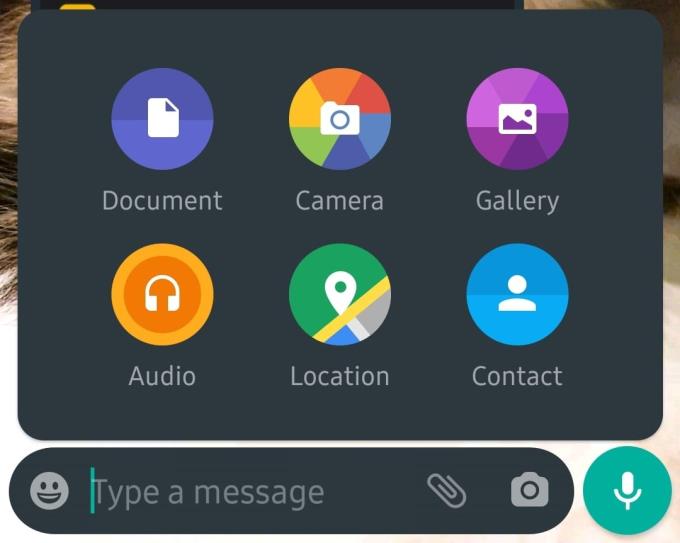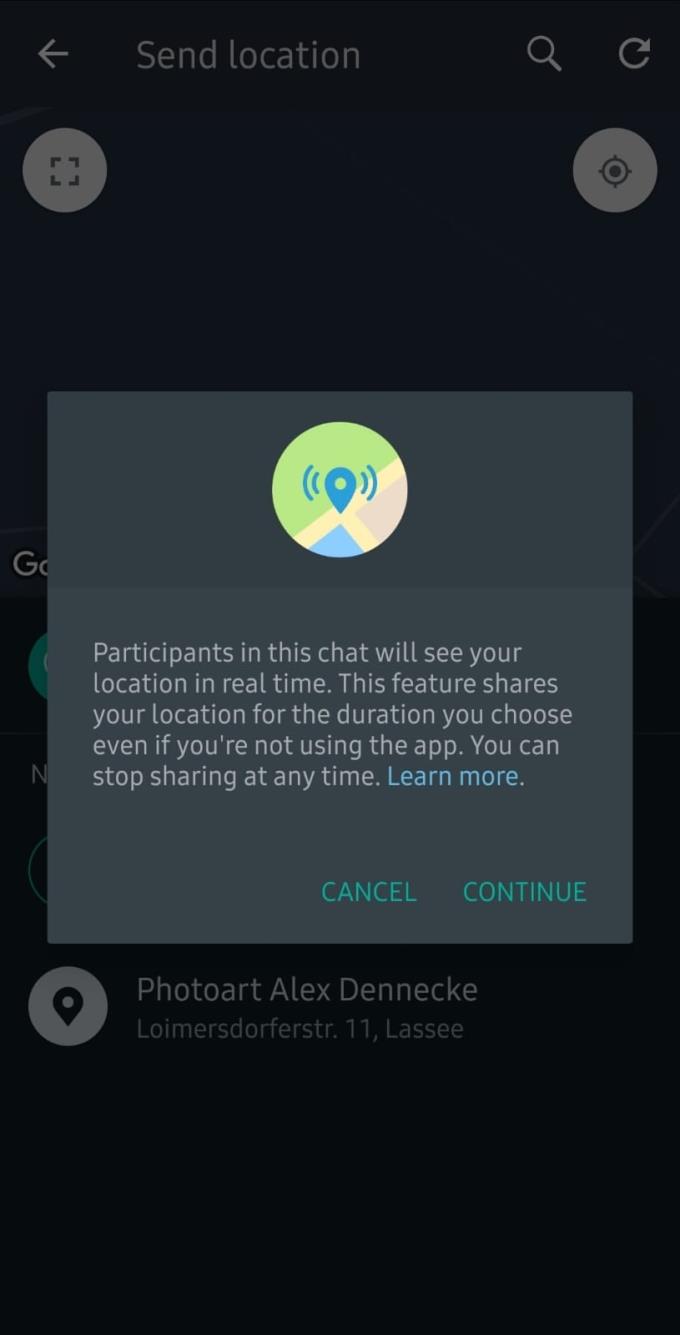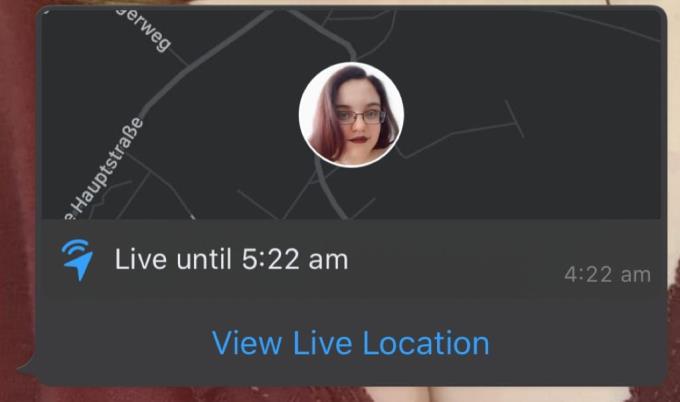Trong số rất nhiều tính năng thú vị của WhatsApp, có một tính năng mà không quá nhiều người dùng biết đến - khả năng chia sẻ vị trí của bạn vào bất kỳ thời điểm nào. Điều này có nhiều cách sử dụng - cho những người thân yêu của bạn biết bạn đang ở đâu, chia sẻ tiến trình đi làm của bạn với đồng nghiệp và hơn thế nữa.
Thật đơn giản - để chia sẻ vị trí của bạn với ai đó, chỉ cần nhập cuộc trò chuyện. Bạn có thể tìm thấy tùy chọn ngay bên cạnh thanh thông báo. Trên iOS, hãy nhấn vào dấu cộng ở bên trái thanh của bạn và bạn sẽ thấy một tùy chọn cho Vị trí. Trên Android, biểu tượng kẹp giấy ở bên phải và cũng chọn Vị trí.
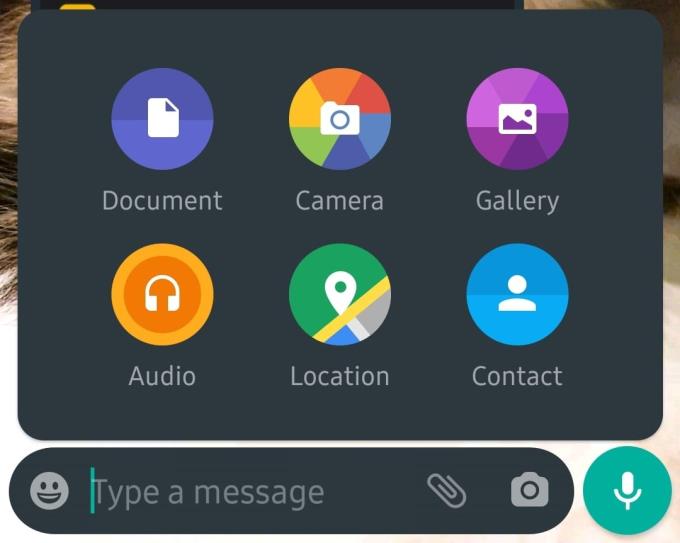
Tùy chọn Vị trí trên Android
Bạn cần cấp cho WhatsAll quyền sử dụng vị trí của mình để chia sẻ vị trí của bạn. Nếu bạn chưa làm như vậy, bạn có thể làm điều đó ngay bây giờ, thông qua Cài đặt và quyền ứng dụng của bạn.
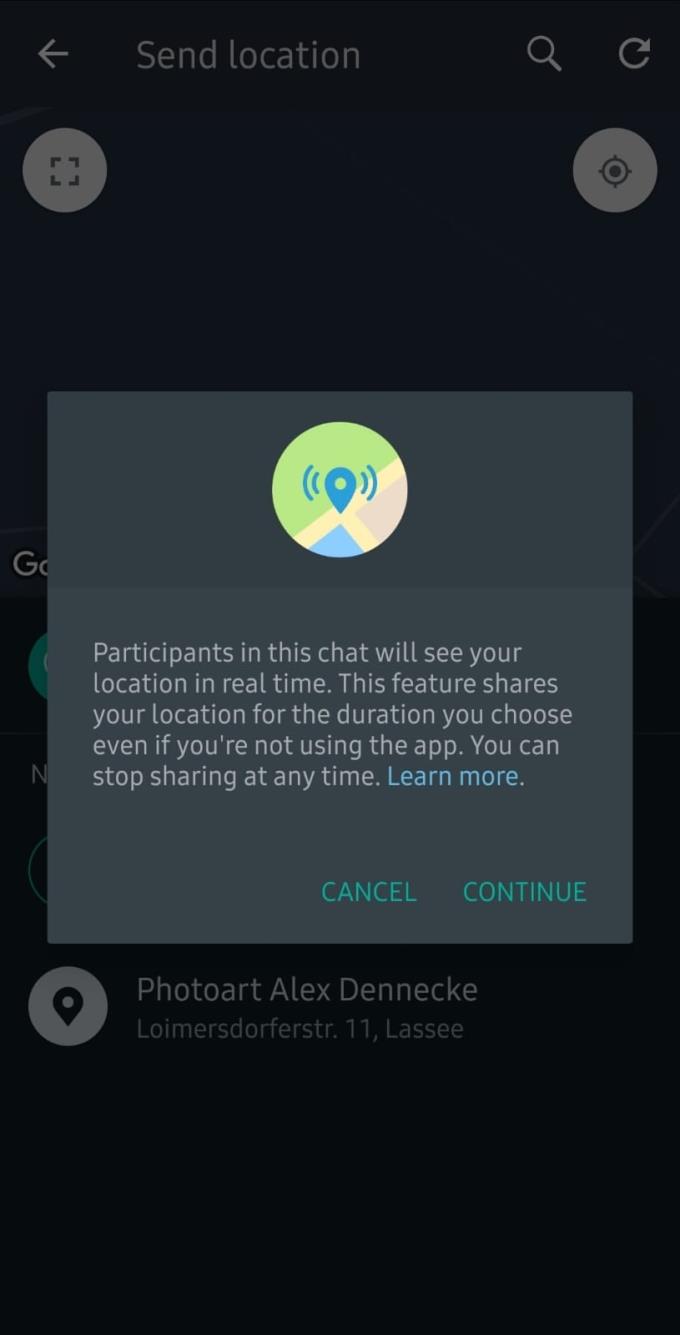
Chia sẻ vị trí của bạn
Sau khi nhấn vào Chia sẻ vị trí trực tiếp, bạn có thể chọn thời lượng - 15 phút, 1 giờ hoặc 8 giờ. Sau thời gian đó, chia sẻ vị trí sẽ không hoạt động và không ai có thể nhìn thấy vị trí của bạn nữa.
Trong khi nó hoạt động, những người mà bạn đã chia sẻ vị trí của mình sẽ có thể xem nó bất cứ khi nào họ nhấn vào tin nhắn được gửi.
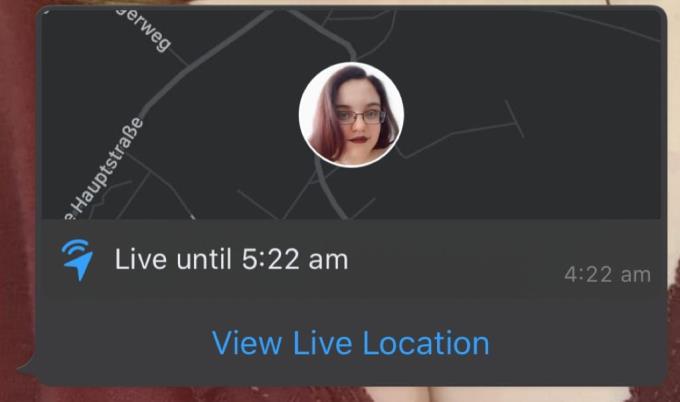
Thông báo chia sẻ vị trí
Nếu bạn muốn dừng chia sẻ vị trí của mình trước khi hết thời gian, bạn có thể thực hiện việc này bằng cách nhấn nút Dừng chia sẻ bên dưới tin nhắn đã được gửi. Vị trí của bạn cũng sẽ được bảo vệ bằng mã hóa đầu cuối giống như các tin nhắn khác - không ai ngoại trừ người nhận hoặc người nhận sẽ có thể nhìn thấy vị trí, nhưng họ sẽ KHÔNG thể chia sẻ vị trí đó với người khác. Chỉ bạn mới có thể làm được điều đó.